Excel如何排序数据 Excel数据排序的实用技巧
时间:2025-07-03 作者:游乐小编
excel排序能高效整理数据,使用时需注意公式引用和数据完整性。首先选中数据区域,在“数据”选项卡点击“排序”,设置主要关键字、排序依据和次序;其次可添加次要关键字实现多条件排序;第三若公式引用单元格地址,排序后不会自动更新,可用绝对引用或名称管理器解决;第四避免数据错乱应全选数据区域并统一格式;第五恢复原始顺序可通过辅助列记录序号;第六忽略隐藏行需取消隐藏或使用筛选功能;最后大数据量时可关闭自动计算、删减复杂公式、升级硬件或改用数据库软件提升性能。掌握这些技巧,excel排序将更高效准确。

Excel排序,说白了就是让数据按照你的想法排列。掌握它,表格数据分析效率直接起飞。

解决方案

Excel排序功能藏得不深,但用处极大。选中你要排序的数据区域,然后在“数据”选项卡里找到“排序”按钮。点开之后,你会看到可以设置排序的“主要关键字”、“排序依据”和“次序”。
主要关键字:你想按哪一列排序?比如,按姓名、日期、销售额等等。排序依据:通常是“数值”、“文本”、“日期”等,Excel会根据你选择的依据来判断大小。次序:升序(从小到大)还是降序(从大到小),根据你的需求选择。更高级一点,你可以添加多个排序条件,也就是设置“次要关键字”、“第三关键字”等等。这样,当主要关键字相同时,Excel会按照次要关键字来排序,以此类推。
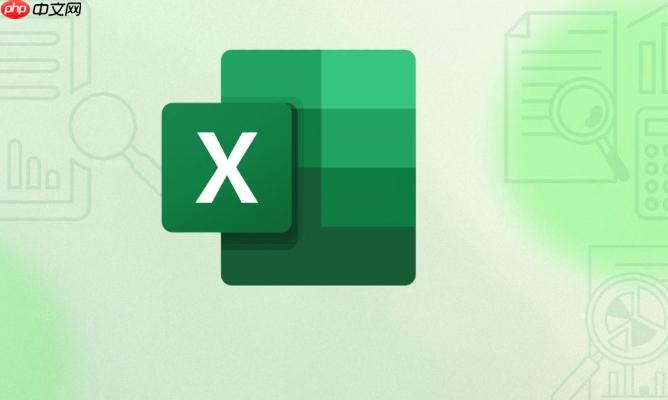
举个例子,你想先按部门排序,再按工资排序,就可以这样设置:
主要关键字:部门,排序依据:文本,次序:升序次要关键字:工资,排序依据:数值,次序:降序这样,Excel会先按部门的字母顺序排列,同一个部门内,工资高的排在前面。
Excel排序后,公式引用会变吗?
这是个好问题,也是很多人容易忽略的地方。如果你的公式里直接引用了单元格地址(比如A1、B2),那么排序后,这些单元格地址不会自动更新。这意味着,你的公式可能会计算错误。
解决办法有两个:
使用绝对引用:在单元格地址前加上$符号,比如$A$1、$B$2。这样,排序后,这些单元格地址就不会改变。但是要注意,绝对引用会使公式失去一定的灵活性。使用名称管理器:给你的数据区域定义一个名称,然后在公式里引用这个名称。这样,排序后,公式会自动更新,指向正确的数据区域。这种方法更灵活,也更推荐。如何避免Excel排序时出现数据错乱?
数据错乱是排序时最让人头疼的问题。通常是因为你只选择了部分数据进行排序,而忘记了把其他相关的数据一起选上。
所以,排序前一定要确保:
选中整个数据区域:包括表头和所有的数据行。如果你只想排序部分列,也要确保选中的数据行是完整的。检查是否有合并单元格:合并单元格可能会导致排序出错。尽量避免在需要排序的列中使用合并单元格。如果必须使用,可以先取消合并,排序后再重新合并。数据格式要统一:比如,日期格式要统一,数字格式要统一。不同的格式可能会导致排序结果不正确。Excel排序后如何恢复到原始顺序?
有时候,我们需要把排序后的数据恢复到原始顺序。一个简单的方法是:
在排序前添加一个辅助列:在第一列或者最后一列添加一个辅助列,输入序号1、2、3……一直到最后一行。排序后,按辅助列排序:当你想恢复原始顺序时,只需要按辅助列进行升序排序即可。这个方法简单粗暴,但非常有效。
排序时,如何忽略隐藏的行或列?
有时候,我们的表格里会有一些隐藏的行或列。默认情况下,Excel在排序时会包含这些隐藏的行或列。如果你想忽略它们,可以这样做:
取消隐藏所有行或列:确保所有行或列都是可见的。选中可见的数据区域:只选择可见的数据区域进行排序。或者,你也可以使用筛选功能,先筛选出你需要排序的数据,然后再进行排序。
Excel排序性能优化:数据量大时如何提高排序速度?
当数据量非常大时,Excel排序可能会变得很慢。这时候,可以尝试以下方法来提高排序速度:
关闭自动计算:在“公式”选项卡里,把计算模式改为“手动”。排序完成后,再改回“自动”。删除不必要的公式和格式:复杂的公式和大量的格式会影响排序速度。使用数组公式:数组公式通常比普通公式更快。升级硬件:如果你的电脑配置比较低,可以考虑升级CPU、内存等硬件。使用数据库软件:如果数据量实在太大,可以考虑使用专业的数据库软件,比如MySQL、SQL Server等。排序是Excel里一个非常基础但又非常重要的功能。掌握它,可以让你更好地分析和处理数据。多加练习,你会发现Excel排序的更多妙用。
小编推荐:
相关攻略
更多 - Excel如何排序数据 Excel数据排序的实用技巧 07.03
- Excel怎么设置数据分组 Excel数据分组的操作指南 07.03
- Excel表格怎么设置数据分组_数据分组操作技巧分享 06.25
- Excel表格怎么用宏 Excel录制和运行自动化操作教程 06.25
- excel怎么排序_excel如何排序 06.24
- Excel文字太长如何全部显示 06.22
- Word表格怎么快速排序 Word表格数据排序方法 06.19
- Excel数据透视表制作方法 06.18
热门推荐
更多 热门文章
更多 -

- 神角技巧试炼岛高级宝箱在什么位置
-
2021-11-05 11:52
手游攻略
-

- 王者荣耀音乐扭蛋机活动内容奖励详解
-
2021-11-19 18:38
手游攻略
-

- 坎公骑冠剑11
-
2021-10-31 23:18
手游攻略
-

- 原神卡肉是什么意思
-
2022-06-03 14:46
游戏资讯
-

- 小恶魔怎么合
-
2022-04-09 03:03
游戏资讯










